Kako dodati šum slikama u Photoshopu CS6
Šum na slikama sastoji se od bilo kakve zrnatosti ili teksture koja se javlja. Filtri šuma, kao što je dodatak za Photoshop CS6 Add Noise, proizvode nasumične teksture i zrnatost na slici.
Kada odaberete bilo koji od tri nova filtera zamućenja u Photoshopu CS6, također ćete pristupiti dvjema povezanim kontrolnim pločama, Alatima zamućenja i Efektima zamućenja, koji sadrže vaše opcije. Sva tri filtra omogućuju stvaranje posebnih efekata.
Zamućenje polja: Stvara cjelokupno zamućenje vaše slike. Dodavanjem dodatnih bodova upravljaču ili igle , možete stvoriti gradiated zamagljivanje od oštra na mutno.
Zamućenje šarenice: stvara fokus vinjete gdje kružni dio vaše slike ostaje oštar dok ostatak postaje zamagljen.
Tilt-Shift Blur: Stvara zamućenje gdje je sredina oštra, a gornji i donji dio (ili lijevo i desno) postaju zamućeni.
Evo kako primijeniti filtere zamućenja:
Odaberite Filter→Blur i odaberite Field Blur, Iris Blur ili Tilt-Shift Blur iz podizbornika.
Na upravljačkoj ploči Alati za zamućenje podesite željenu količinu zamućenja.
Imajte na umu da također možete podesiti količinu zamućenja povlačenjem bijelog dijela prstena za zamućenje.
Ako ste odabrali zamućenje Tilt-Shift, možete podesiti i količinu izobličenja zamućenja. Vrijednost izobličenja utječe samo na donju zonu zamućenja. Ako odaberete opciju Symmetric Distortion, možete primijeniti izobličenje u oba smjera.
Na zamućenju s nagibom i pomakom, područje između linije fokusa (puna) i linije perja (isprekidana) je prijelazna zona, gdje se zamućenje pero između ne zamućenja i zamućenja s punom vrijednošću koju ste naveli u opciji Zamućenje .
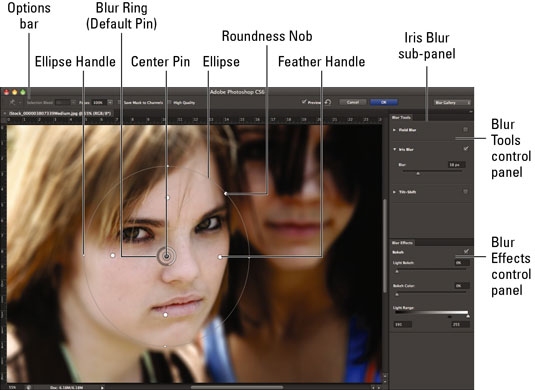
Zasluge: ©iStockphoto.com/Carasoyn Slika #3807339
Možete provjeriti svako zamućenje na upravljačkoj ploči Alati za zamućenje da biste ga uključili ili isključili.
Podesite svoje efekte na upravljačkoj ploči Efekti zamućenja.
Svjetlosni bokeh : Bokeh je otmjen naziv za zamućenje, ali se više povezivao s estetskom kvalitetom zamućenih točaka svjetlosti ili refleksije na slici. U ovom slučaju, postavka pojačava ta svijetla područja.
Bokeh boja: Odredite boju vašeg bokeha. Nula posto je neutralno, dok je 100% najšarenije.
Raspon svjetla : Postavite na koje razine svjetline (0 do 255) utječe svjetlosni bokeh. Čini se da manji raspon najbolje funkcionira.
Podesite kontrolne igle, ručke, linije i elipse na slici. Evo što manipulira njima:
Povucite središnju pribadaču da premjestite središnju točku zamućenja.
Dodajte pribadače klikom na pokazivač kada se pojavi kao ikona pribadače.
Jedna pribadača na zamućenju polja zamagljuje cijelu sliku. Možete dodati drugu, treću ili više pribadača kako biste stvorili postupnije zamućenje. Odaberite svaku pribadaču i dodijelite rastuću količinu zamućenja.
Izbrišite pin tako da ga odaberete i pritisnete tipku Backspace (tipka za brisanje na Macu).
Podesite veličinu i rotaciju fokusa povlačenjem ručica elipse na zamućenju šarenice.
Na elipsi zamućenja šarenice pomaknite pernati rub povlačenjem ručke za perje. Pritisnite tipku Alt (Opcija na Macu) za neovisno pomicanje ovih ručki.
Na zamućenju šarenice učinite elipsu kvadratnijom povlačenjem gumba za zaokruživanje.
Na zamućenju Tilt-Shift povucite liniju Fokus da biste proširili ili smanjili područje fokusa.
Na zamućenju s nagibom i pomakom povucite središte linije fokusa da biste zarotirali područje fokusa.
Na zamućenju s nagibom i pomakom povucite duž linije perja u bilo kojoj točki da biste povećali ili smanjili prijelazno područje između fokusiranog i zamućenog.

Zasluge: ©iStockphoto.com/Brankoksteski Slika #1866978
Navedite svoje druge opcije na traci s opcijama:
Bleed odabira: Ako ste stvorili odabir prije nego što odaberete zamućenje, možete naznačiti koliko će se odabrano područje stopiti i iskrvariti s vašim neizabranim područjima.
Fokus: Ova opcija čuva nezamućeno područje određene igle kada imate više pribadača. Ovo je postavka po iglici.
Spremi maske na kanale: Odaberite ovu opciju za stvaranje maske kanala/alfa kanala koji sadrži vašu masku zamućenja.
Visoka kvaliteta: označite ovu opciju da biste imali točnije istaknute bokeh dijelove
Pregled: Kliknite Pregled da biste prebacili prikaz između originalne i zamućene slike.
Ukloni sve pribadače (ikona zakrivljene strelice): kliknite ovu opciju da biste izbrisali sve svoje pribadače. Da biste uklonili jednu pribadaču, odaberite je i pritisnite tipku Delete.
Odustani/U redu: Kliknite za odustajanje ili prihvaćanje zamućenja. Imajte na umu da Photoshopu može trebati nekoliko sekundi da obradi vaše zamućenje, osobito na velikoj slici.
Ako vam se sviđa kako stvari izgledaju, kliknite U redu na traci s opcijama. Ako nije, pritisnite Odustani na traci s opcijama ili pritisnite Esc za spašavanje.
Šum na slikama sastoji se od bilo kakve zrnatosti ili teksture koja se javlja. Filtri šuma, kao što je dodatak za Photoshop CS6 Add Noise, proizvode nasumične teksture i zrnatost na slici.
Saznajte kako koristiti Adobe Illustrator CC za izradu neobičnih oblika teksta. Uzmite u obzir nove tehnike za prilagodbu teksta u različitim oblicima.
Naučite kako uvesti fotografije koje se već nalaze na vašem tvrdom disku, kao i nove fotografije iz memorijskih kartica u Adobe Lightroom Classic.
Jednostavan i praktičan način za stvaranje redaka i stupaca teksta pomoću opcija vrste područja u Adobe Creative Suite (Adobe CS5) Illustrator. Ova značajka omogućuje fleksibilno oblikovanje teksta.
Otkrijte kako očistiti crtano skeniranje u Adobe Photoshop CS6 koristeći npr. Threshold alat. Uklonite pozadinske boje i artefakte za savršene crno-bijele slike.
Kada uređujete fotografije i portrete u Photoshopu CC, ispravite efekt crvenih očiju s lakoćom. Ovaj vodič pruža korak po korak upute za učinkovito korištenje alata za ispravanje crvenih očiju.
Otkrijte kako spremiti svoj Adobe Illustrator CS6 dokument u PDF format sa detaljnim koracima i savjetima. Sačuvajte svoje radove i olakšajte dijeljenje s drugima uz PDF format.
Rješavanje rezolucije slike u Photoshopu je ključno za kvalitetu ispisa. U ovom članku pružamo korisne informacije o promjeni razlučivosti slike i savjetima za optimizaciju.
Naučite kako primijeniti transparentnost na SVG grafiku u Illustratoru. Istražite kako ispisati SVG-ove s prozirnom pozadinom i primijeniti efekte transparentnosti.
Nakon što uvezete svoje slike u Adobe XD, nemate veliku kontrolu nad uređivanjem, ali možete mijenjati veličinu i rotirati slike baš kao i bilo koji drugi oblik. Također možete jednostavno zaokružiti kutove uvezene slike pomoću kutnih widgeta. Maskiranje vaših slika Definiranjem zatvorenog oblika […]







